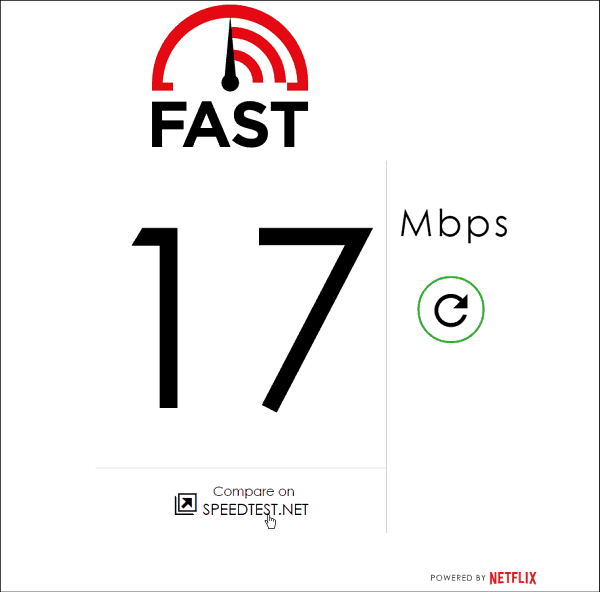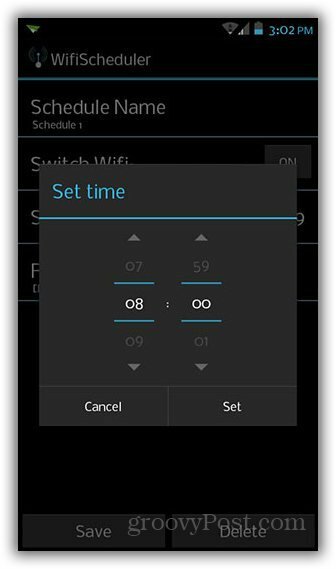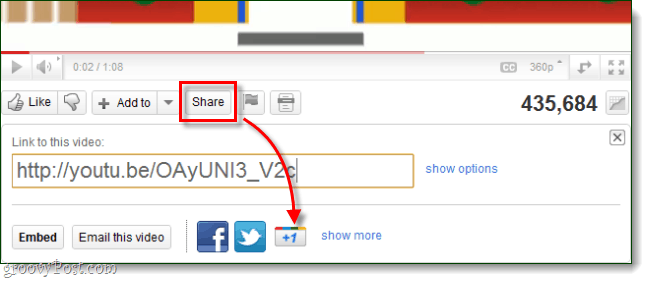कैसे क्रोम को रीसेट करने के बिना डिफ़ॉल्ट सेटिंग्स पर रीसेट करें
गूगल क्रोम गूगल / / March 17, 2020
पिछला नवीनीकरण
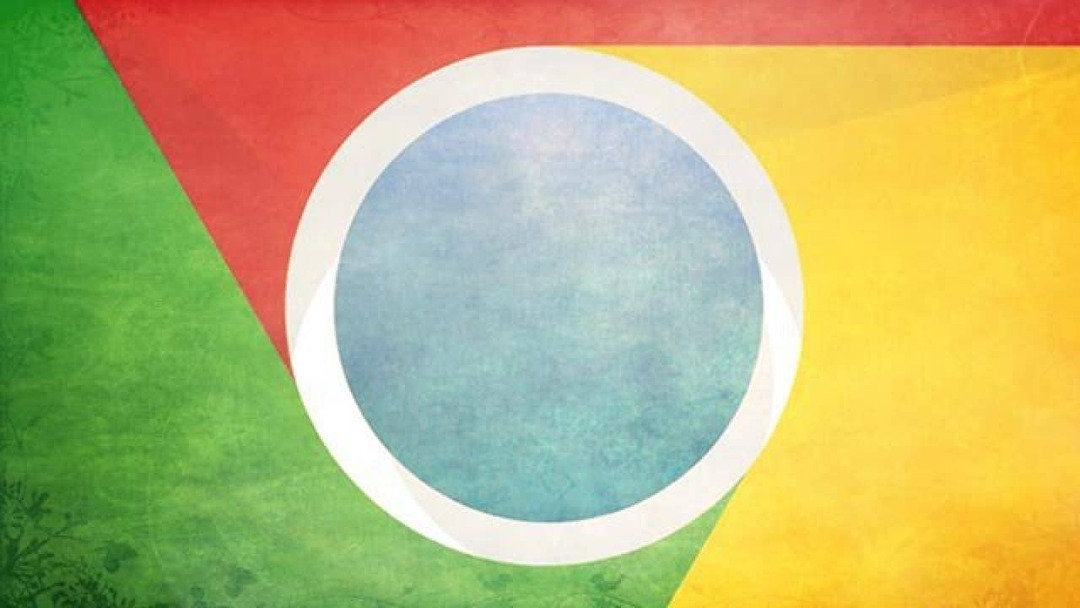
Google ने आज क्रोम को अपडेट किया और एक नया रीसेट फीचर जोड़ा। यहाँ यह है कि यह क्या करता है और इसका उपयोग कैसे करना है।
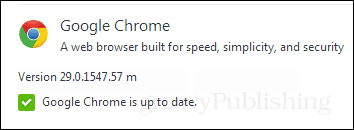
क्रोम बस फिर से अपडेट किया गया और इसके साथ tidying के लिए एक साफ सा बटन आता है। संस्करण 29.0.154.57 (स्थिर) के रूप में, क्रोम की सेटिंग विंडो में एक नई सुविधा पाई गई है जो उपयोगकर्ताओं को अपने ब्राउज़र को पूरी तरह से रीसेट करने की अनुमति देती है। इस फ़ंक्शन को सक्रिय करने का परिणाम Chrome को उसकी प्रारंभिक स्थिति में वापस लाएगा, जैसे यह स्थापना पर था, एक विशेष लाभ के साथ: यह आपके बुकमार्क को मिटाता नहीं है। दूसरे शब्दों में:
आपकी ब्राउज़र सेटिंग्स को उनके मूल डिफ़ॉल्ट में पुनर्स्थापित किया जाएगा। यह आपके मुखपृष्ठ, नए टैब पृष्ठ और खोज इंजन को रीसेट करेगा, आपके एक्सटेंशन को अक्षम करेगा और सभी टैब को अनपिन करेगा। यह अन्य अस्थायी और कैश्ड डेटा, जैसे कुकीज़, सामग्री और साइट डेटा को भी साफ़ करेगा।
नोट: एक्सटेंशन को हटाया नहीं गया है, वे केवल अक्षम हैं।
रीसेट बटन तक पहुंचने के लिए क्रोम मेनू खोलें और सेटिंग्स पर क्लिक करें।
और सेटिंग्स पर क्लिक करें।
सेटिंग्स विंडो से नीले पर क्लिक करें उन्नत सेटिंग्स दिखाएँ… संपर्क।
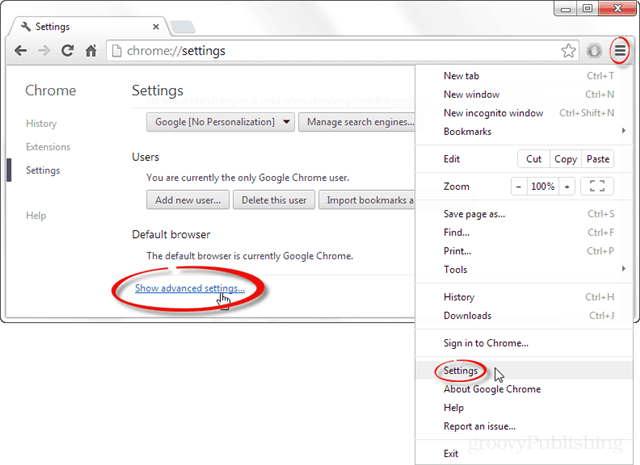
अब सेटिंग पेज के नीचे सभी तरह स्क्रॉल करें। सबसे नीचे बटन पर क्लिक करें, इसे "ब्राउज़र सेटिंग रीसेट करें" लेबल किया जाएगा।
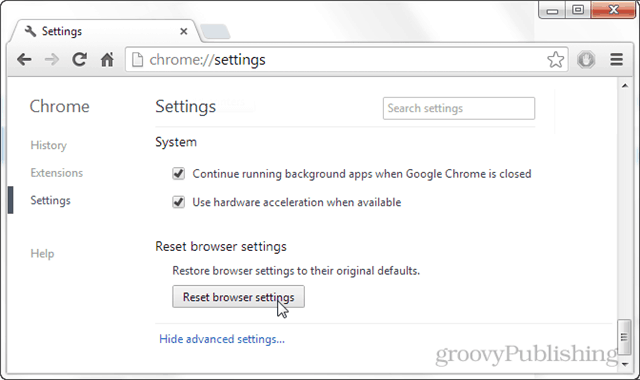
एक और संवाद पृष्ठ दिखाई देगा। यह आपको यह तय करने का विकल्प देता है कि आप अपने कॉन्फ़िगरेशन डेटा को Google को भेजें या नहीं। और अंत में अंतिम रीसेट बटन है।
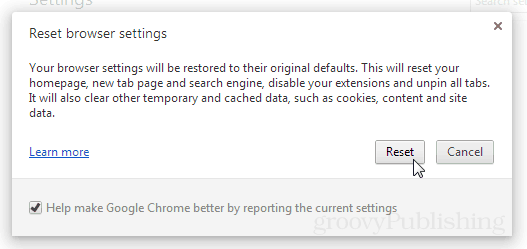
इसे क्लिक करने के बाद, वॉइला! Chrome की अपनी डिफ़ॉल्ट सेटिंग पुनर्स्थापित हो जाएंगी और उपर्युक्त सभी परिवर्तन हो जाएंगे। यदि आपके पास कोई टैब खुला है तो उन्हें बंद नहीं किया जाना चाहिए, हालाँकि, वर्तमान में आप जो भी वेबसाइट देख रहे हैं, उसमें से साइन आउट हो सकते हैं।